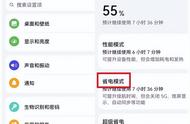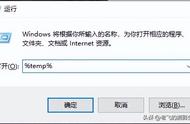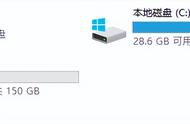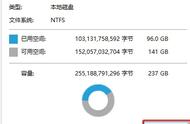然后点击【更多操作】,选择【属性】,修改启动类型为【禁用】,再点击【确定】,就可以关闭系统自动更新了。

打开Windows设置面板,选择【系统】-【存储】-【临时文件】,我们可以看到临时文件占用了很多空间,进入后勾选所有文件并删除,释放大量空间。

返回到上一层,点击开启存储感知,接着进入配置界面,运行存储感知设为【每天】,下方两个选项设为【1天】,这样每天都会自动清理临时文件。

有时候文件体积大、数量多,也会非常占用空间,我们可以对文件进行压缩,释放一部分存储。打开【迅捷压缩】软件,对图片、视频、文档进行无损压缩。